Иногда бывает такая необходимость передать изображение с ноутбука на большой экран телевизора. Например, чтобы посмотреть фильмы, презентации или играть в любимые игры с друзьями. Самым удобным и качественным способом подключения ноутбука к телевизору является использование кабеля HDMI. По своей сути, HDMI (High Definition Multimedia Interface) – это интерфейс для передачи аудио и видеосигнала высокого качества.
В этой статье мы расскажем подробно о том, как правильно подключить ноутбук к телевизору по HDMI и какие существуют ограничения и проблемы. Этот процесс не так сложен, как кажется, и сделать его может любой, даже не имеющий опыта в работе с компьютерами. Давайте разберемся, как это делается.
Перед тем, как приступить к подключению, убедитесь, что на вашем ноутбуке и телевизоре имеются разъемы HDMI. Этот разъем выглядит как маленький прямоугольник с выступающими контактами в двух рядах. Он стал стандартом для большинства новых устройств и частично заменил стандартные аналоговые разъемы, такие как VGA и DVI. Если на вашем устройстве отсутствует разъем HDMI, вам потребуется использовать другие способы подключения, например, VGA.
Подключение ноутбука к телевизору по HDMI

- Убедитесь, что у вас есть HDMI-кабель подходящей длины. Также убедитесь, что ваш ноутбук и телевизор имеют порты HDMI.
- Подключите один конец HDMI-кабеля к порту HDMI на ноутбуке. Обычно это порт на боковой или задней панели ноутбука.
- Подключите другой конец HDMI-кабеля к порту HDMI на телевизоре. Обычно это HDMI-порт на задней или боковой панели телевизора.
- Включите телевизор и выберите вход HDMI, к которому подключен кабель. Это можно сделать при помощи пульта дистанционного управления телевизором или кнопками на самом телевизоре.
Если видео не отображается на телевизоре, вам может потребоваться настроить разрешение экрана ноутбука. Для этого откройте настройки экрана ноутбука и выберите разрешение, поддерживаемое вашим телевизором.
Теперь вы можете насладиться фильмами, фотографиями и другими медиафайлами с ноутбука на большом экране телевизора без лишних хлопот.
Шаг 1: Подготовка к подключению

Перед тем как подключить ноутбук к телевизору по HDMI, необходимо выполнить ряд предварительных действий:
- Убедитесь в наличии разъема HDMI на вашем ноутбуке и на телевизоре. Обычно такой разъем имеется на большинстве современных моделей, но убедитесь, что он присутствует на вашем устройстве.
- Убедитесь, что у вас имеется HDMI-кабель, который будет использован для соединения ноутбука с телевизором. Проверьте наличие этого кабеля у вас или приобретите его в магазине.
- Убедитесь, что на вашем ноутбуке установлены необходимые драйверы для работы с HDMI. Обычно они устанавливаются автоматически при подключении кабеля, но для надежности проверьте настройки вашей операционной системы.
- Перед подключением ноутбука к телевизору убедитесь, что оба устройства выключены. Это позволит избежать возможного повреждения портов или оборудования.
Выполнив эти простые шаги, вы будете готовы к подключению ноутбука к телевизору по HDMI.
Шаг 2: Подключение кабеля HDMI

Для подключения ноутбука к телевизору по HDMI вам понадобится кабель HDMI. Этот кабель имеет специальный разъём HDMI, который нужно вставить в соответствующий порт на вашем ноутбуке и телевизоре.
Возьмите один конец кабеля HDMI и вставьте его в гнездо HDMI-выхода на вашем ноутбуке. Обычно такое гнездо имеет надпись "HDMI". Убедитесь, что кабель вставлен плотно и надёжно.
Затем возьмите другой конец кабеля HDMI и вставьте его в свободный порт HDMI на вашем телевизоре. Обычно порт HDMI находится на задней или боковой панели телевизора. Если у вас нет свободного порта HDMI, то вам потребуется использовать HDMI-разветвитель.
После того, как вы подключили кабель HDMI как к ноутбуку, так и к телевизору, у вас должно появиться соединение между двумя устройствами. Вам потребуется настроить вход HDMI на телевизоре, чтобы получить сигнал от ноутбука.
Обычно вам нужно будет нажать на кнопку "Источник" или "Вход" на пульте дистанционного управления телевизором и выбрать вход HDMI, к которому вы подключили кабель HDMI. После этого изображение с ноутбука должно отобразиться на телевизоре.
Совет: Если у вас не отображается изображение с ноутбука на телевизоре, проверьте, правильно ли подключен кабель HDMI и настроен ли вход HDMI на телевизоре. Также убедитесь, что разрешение экрана на вашем ноутбуке совпадает с разрешением телевизора.
Поздравляю! Теперь вы успешно подключили ноутбук к телевизору по HDMI. Вы можете наслаждаться просмотром видео, фотографий и игр на большом экране телевизора!
Шаг 3: Настройки экрана на ноутбуке

После того, как вы успешно подключили ноутбук к телевизору по HDMI, вам необходимо выполнить некоторые настройки экрана на ноутбуке, чтобы получить оптимальное качество изображения.
1. Нажмите правой кнопкой мыши на пустой области рабочего стола и выберите опцию "Настройки экрана" или "Экран". Другой вариант: нажмите клавишу "Windows" + "P".
2. В появившемся окне "Настройки экрана" вы увидите несколько вариантов отображения. Выберите "Расширенный режим" или "Дублирование" в зависимости от того, какую функцию вы хотите использовать.
Расширенный режим: позволяет использовать телевизор в качестве дополнительного монитора. Вы сможете перемещать окна программ с ноутбука на телевизор и наоборот.
Дублирование: позволяет отображать одно и то же изображение на ноутбуке и на телевизоре. Этот режим удобен, если вы хотите показать что-то на большом экране.
3. После выбора нужного режима экрана настройте разрешение и частоту обновления. Рекомендуется выбрать разрешение, поддерживаемое вашим телевизором.
4. Подтвердите выбранные настройки, кликнув на кнопку "Применить" или "Сохранить".
После выполнения этих шагов, изображение с ноутбука должно появиться на телевизоре. Если этого не произошло, убедитесь, что кабель HDMI правильно подключен и телевизор находится в нужном входе HDMI. Также, проверьте, правильно ли выбран режим экрана на ноутбуке.
Обратите внимание: некоторые компьютеры и операционные системы могут иметь уникальные особенности настройки экрана. В случае затруднений, рекомендуется обратиться к руководству пользователя вашего ноутбука или поискать информацию на сайте производителя.
Шаг 4: Настройка звука
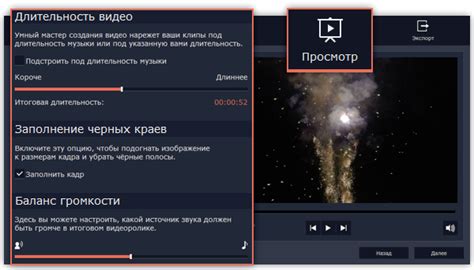
После успешного подключения ноутбука к телевизору по HDMI, вам может потребоваться настроить звук для полноценного просмотра и прослушивания контента. В зависимости от операционной системы, настройка звука может отличаться, но основные шаги остаются примерно одинаковыми.
Шаг 1: Убедитесь, что телевизор выбран как источник звука. Для этого на компьютере нажмите правой кнопкой мыши на значок динамика в системном трее (расположен слева от часов) и выберите "Устройства воспроизведения".
Шаг 2: В открывшемся окне найдите раздел "Воспроизведение" и найдите в нем телевизор. Если телевизор не является выбранным устройством, щелкните на нем правой кнопкой мыши и выберите "Сделать устройством по умолчанию".
Шаг 3: После этого настройте громкость звука на телевизоре при помощи пульта дистанционного управления. Убедитесь, что звук включен и не выключен на самом телевизоре.
Шаг 4: Проверьте звук, воспроизведя какое-нибудь видео или аудио на ноутбуке. Если звук не идет через HDMI, возможно, вам понадобится изменить настройки звука на ноутбуке. Чтобы это сделать, нажмите правой кнопкой мыши на значок динамика в системном трее и выберите "Управление звуковыми устройствами". В открывшемся окне выберите вкладку "Воспроизведение" и убедитесь, что HDMI-устройство выбрано в качестве устройства воспроизведения.
Примечание: Ваша операционная система может предлагать дополнительные настройки звука, такие как регулировка баланса или пространственный звук. Исследуйте эти настройки, чтобы получить наилучший звуковой опыт.
Шаг 5: Тестирование подключения
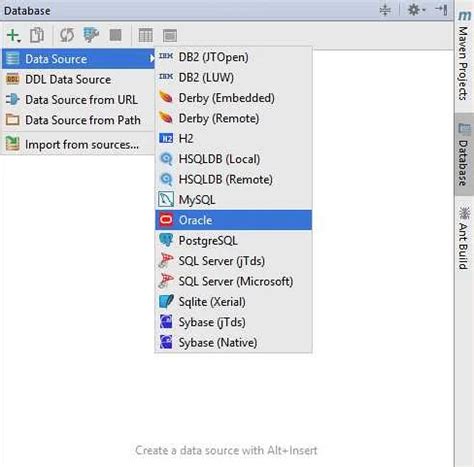
После того, как вы успешно подключили свой ноутбук к телевизору по HDMI, наступает время для тестирования. Включите оба устройства и убедитесь, что на телевизоре отображается изображение с вашего ноутбука.
Если на телевизоре не отображается ничего, убедитесь, что вы правильно выбрали вход HDMI на телевизоре. Обычно нужно нажать на кнопку "Источник" или "Вход" на пульте дистанционного управления телевизором и выбрать HDMI в списке доступных источников сигнала.
Также убедитесь, что на вашем ноутбуке выбран правильный выходной порт HDMI. Некоторые ноутбуки имеют несколько портов HDMI, поэтому вы можете проверить каждый порт, чтобы найти тот, который работает.
Если вы все еще не можете увидеть изображение на телевизоре, проверьте подключение кабеля HDMI и убедитесь, что он надежно закреплен в порту HDMI как на телевизоре, так и на ноутбуке.
Если все настройки правильны и подключение кабеля HDMI надежно, но изображение все равно не отображается, возможно, вам потребуется обновить драйверы графической карты на вашем ноутбуке. Вы можете скачать последние драйверы с официального сайта производителя вашей графической карты и установить их.
После успешного тестирования подключения вы можете наслаждаться просмотром контента с вашего ноутбука на большом экране телевизора через HDMI. Удачного использования!
Советы для улучшения качества изображения
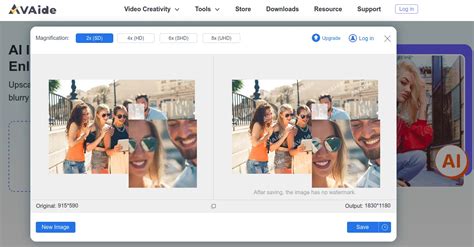
Когда вы подключаете ноутбук к телевизору по HDMI, может возникнуть необходимость в улучшении качества изображения. Вот несколько советов, которые помогут вам достичь наилучшего результата:
- Убедитесь, что разрешение вашего ноутбука и телевизора совпадает. Если разрешение ноутбука выше, чем телевизора, вы можете столкнуться с ухудшением качества изображения. Поменяйте разрешение ноутбука на соответствующее разрешение телевизора.
- Настройте яркость и контрастность на телевизоре. Иногда настройки по умолчанию могут быть недостаточными для достижения оптимального качества изображения. Экспериментируйте со значениями яркости и контрастности, чтобы получить наилучший результат.
- Проверьте настройки видео на вашем ноутбуке. Некоторые ноутбуки имеют специальные настройки видео, которые могут повлиять на качество изображения при подключении к телевизору. Убедитесь, что эти настройки установлены на оптимальное значение.
- Выберите правильный режим изображения на телевизоре. В зависимости от модели телевизора, у вас может быть выбор режимов изображения, таких как "динамический", "стандартный" или "кино". Возможно, один из этих режимов повысит качество изображения.
- Если возможно, используйте поддержку HDMI 2.0 на вашем ноутбуке и телевизоре. HDMI 2.0 поддерживает более высокие разрешения и частоту обновления, что может улучшить качество изображения.
Следуя этим советам, вы сможете значительно улучшить качество изображения при подключении ноутбука к телевизору по HDMI.